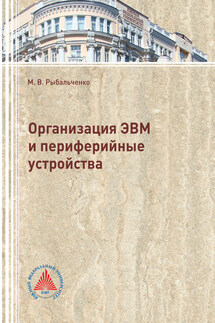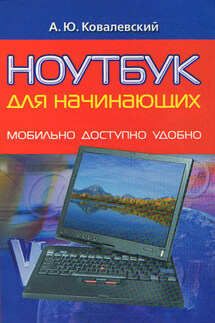Домашний компьютер - страница 27
Общие сочетания клавиш
Сочетания клавиш для диалоговых окон
Сочетания клавиш Internet Explorer 6
Сочетания клавиш клавиатуры Microsoft
Сочетания клавиш Проводника
Глава 3
Офисный пакет MS Office
Знакомство с Microsoft Office
Начинаем работу
Microsoft Office – это пакет прикладных программ, позволяющих решать разнообразные задачи. Приложения Microsoft Office настолько тесно связаны между собой, что их совокупность можно рассматривать как единую программу. Освоив правила взаимодействия элементов Office друг с другом и с операционной системой Windows, вы получите уникальный инструмент, способный выполнять сложные комбинированные операции.
Комплект Microsoft Office состоит из нескольких отдельных модулей. Эти программы в значительной степени взаимосвязаны, имеют схожие оформление и инструменты, но каждая из них является самостоятельным приложением. Компоненты Microsoft Office работают только под управлением операционных систем Windows. Если вы до сих пор работаете с устаревшей версией Windows, но хотите воспользоваться всеми преимуществами современного варианта Microsoft Office, вам придется позаботиться об обновлении операционной системы (рис. 3.1).
Рис. 3.1
Чтобы начать работу с Office, нужно включить компьютер и подождать, пока загрузится операционная система, то есть на экране появится Рабочий стол со значками и Панелью задач, которая обычно размещается в нижней части экрана и представляет собой серую полоску с кнопкой Пуск (Start) слева. В дальнейшем предполагается, что на компьютере уже установлен комплект Microsoft Office в стандартной конфигурации.
Примечание
Если вы не нашли указанных значков в меню Программы (Programs), поищите их во вложенных папках этого меню или на рабочем столе. Для обнаружения пропавших значков можно воспользоваться инструментом поиска системы Windows, введя в качестве имени файла строку «Microsoft*.*» и выбрав для поиска папку Мой компьютер (My Computer). Если обнаружить значки приложений все же не удалось, но вы точно знаете, что комплект Microsoft Office установлен на компьютере, найдите файлы winword.exe, excel.exe, frontpg.exe, msaccess.exe, outlook.exe и powerpoint.exe, являющиеся исполняемыми файлами приложений Office, и перетащите их из окна поиска или из Проводника на Рабочий стол. После этого значки, появившиеся на Рабочем столе, можно переименовать и перетащить в Главное меню или любую другую папку.
На рисунке 3.2 окно Excel показано на фоне окна Word. Если оба окна развернуты до полноэкранного режима, одновременно можно будет видеть только одно из них.
Windows обеспечивает простое переключение между приложениями. Чтобы активизировать окно Word, нажмите клавиши Alt+Tab. Чтобы вновь увидеть окно Excel, нажмите клавиши Alt+Tab еще раз.
Рис. 3.2
Любой файл Windows отождествляется с некоторым типом, который идентифицируется расширением имени файла. Расширение – это совокупность символов, расположенных в имени файла правее последней точки. Свой тип имеют и документы Microsoft Office. Так, документам Word назначается расширение DOC, шаблонам презентаций PowerPoint – расширение РОТ и т. д. При установке программы Windows регистрирует связанные с ней типы файлов. В результате операционная система знает, с помощью какого приложения был создан тот или иной файл, и может сопоставить файлам определенного типа некоторые стандартные действия, выполняемые при активизации документа этого типа. Поэтому для запуска приложений Office с одновременным открытием нужного вам документа не обязательно отыскивать значки приложений в Главном меню Windows. Просто выполните одно из следующих действий: